I det beredda materialet kommer vi att prata om hur du blir av med ett ganska obehagligt problem - oförmågan att börja arbeta med operationsrummet på grund av att koden från Microsoft-kontot eller lokal post var bortglömd eller förlorad. För Windows 7 och 8 finns det en ganska enkel metod för utsläpp av kod, som är lämplig även för nybörjare. I materialet överväger vi också möjligheten att återställa lösenordet för Microsoft Online, som vanligtvis används för att komma in i Windows 10. För att starta arbetet behöver du en disk eller en startbar flash-enhet med ett operativsystem eller någon annan LIVECD, vilket gör det möjligt att utföra operationer med filer på din hårda.
Återställ lokalt konto lösenord
Utför lastningsflaskan eller disken med Windows 7 eller 8. Fönstret öppnas, tack vare det kommer att vara möjligt att börja installera operativsystemet, men vi behöver inte det, så vi letar efter en "systemåterställning" Fad nedan. I återställningsparametrarna väljer du objektet "Kommandorsträng", där det är nödvändigt att komma in i " kopiera c: \\ windows \\ system32 \\ sethc.exe c: \\» utan citat.
Ovanstående lag kommer att göra en kopia av filen som utför nyckeln till knapparna i roten på skivan C. Vid nästa steg är det nödvändigt att ersätta Sethc.exe med den körbara filen i System32-mappen - vi skriver i kommandoraden " kopiera c: \\ windows \\ system32 \\ cmd.exe c: \\ windows \\ system32 \\ sethc.exe» igen utan citat. Vi startar om datorn efter att ha startat fönstren redan från det svåra.
Nu, när fönstret visas till lösenordsinmatningsförfrågan, är det nödvändigt att trycka på skiftknappen snabbt fem gånger i rad för att orsaka en icke-ländare av nycklarna, men kommandoraden, som kommer att lanseras på uppdrag av administratören. Tja, här är det tillräckligt att skriva ett enkelt team för att ange det nya användarnamnet och lösenordet " net användarnamn_yuzer new_ parol"Utan citat.
Allt, nu kan du ange Windows 7 eller 8 med ett nytt lösenord eller ett namn. Vi rekommenderar också att du returnerar Sethc.exe-filen till din plats, skickar den till mappen C: \\ Windows \\ System32.
Återställt Microsoft-konto lösenord
Om du använder Microsofts inträde för att komma in, och, följaktligen den dator som den är omöjlig att logga in, men med Internet som är ansluten, så som ett alternativ, kan du använda ett enkelt lösenord på Microsofts webbplats. Det är mycket viktigt att alla återhämtningssteg kan göras även från någon annan enhet, inklusive mobil.
Så, för början, gå till det här sidadär du behöver välja ett av alternativen, till exempel, "kommer jag inte ihåg mitt lösenord." Där måste du också ange ditt e-postmeddelande och kanske telefonnumret och capping. Därefter följer du bara de anvisningar som visas på skärmen.
Om du har tillgång till post eller telefon, blir utsläppsprocessen inte alls. Sammanfattningsvis kan du bara anslutas till Internet på den låsta skärmen och ange den nya koden.
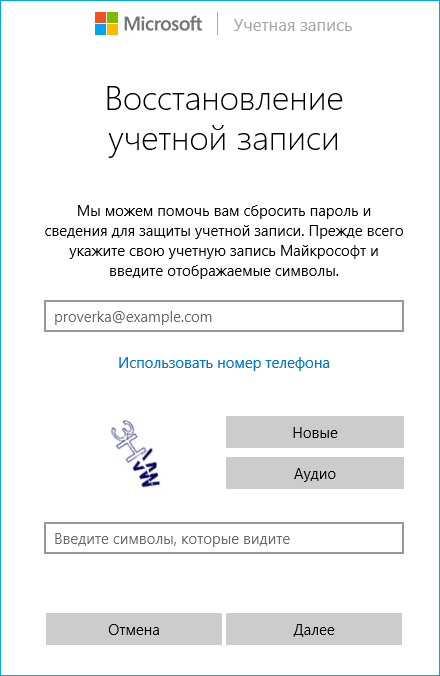
Förutom ovanstående återhämtningsmetoder finns det flera mer populära, men inom ramen för artikeln kommer vi inte att överväga dem. Vi ber dig, våra läsare, att fortsätta att vara mer uppmärksam och snygg när du arbetar med operativsystemet, för att inte utföra några manipuleringar, till exempel med setch.exe-filen. Framgångsrik tillgång till dina konton!































